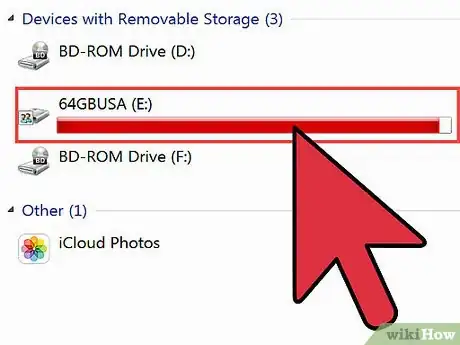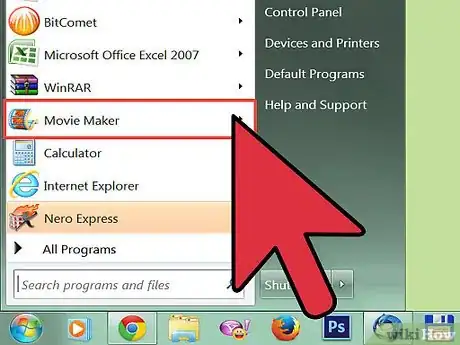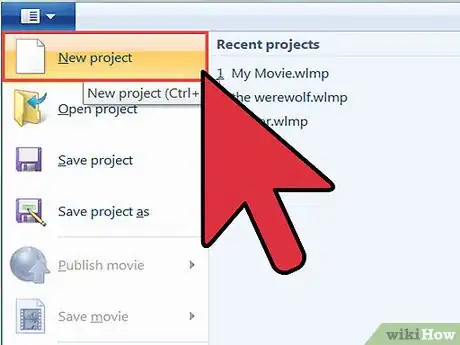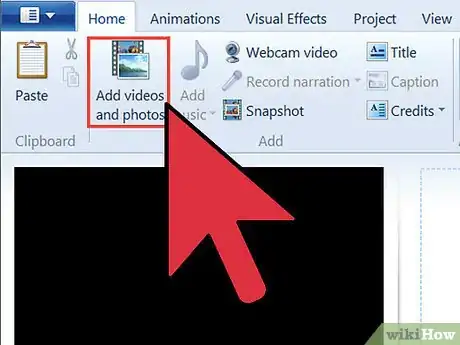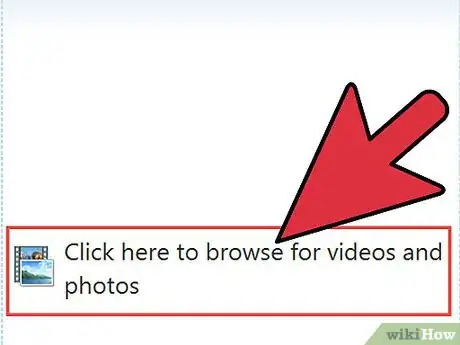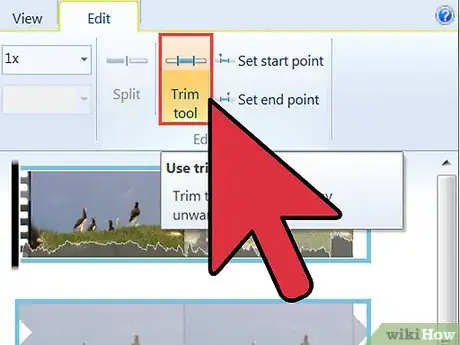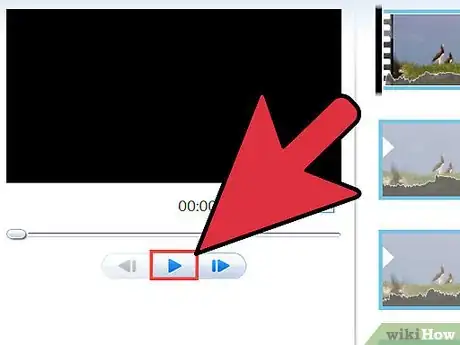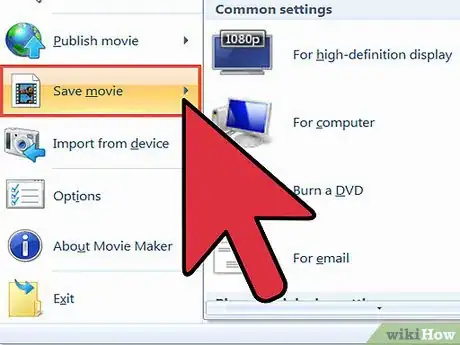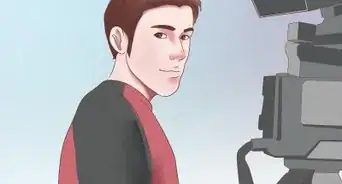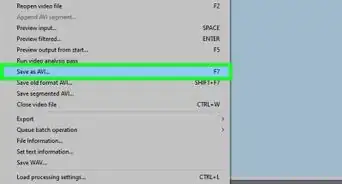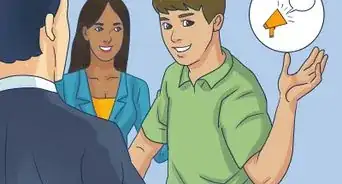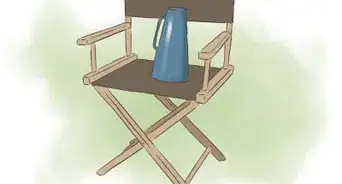wikiHow è una "wiki"; questo significa che molti dei nostri articoli sono il risultato della collaborazione di più autori. Per creare questo articolo, 9 persone, alcune in forma anonima, hanno collaborato apportando nel tempo delle modifiche per migliorarlo.
Questo articolo è stato visualizzato 8 443 volte
La maggior parte delle moderne fotocamere digitali sono in grado di registrare brevi video clip con le immagini digitali. La combinazione di questi clip in un unico filmato ti permetterà di creare una video-storia con la fotocamera. Il filmato può essere copiato su un DVD che può essere condiviso con gli altri. Utilizzare le applicazioni gratuite incluse nei sistemi operativi Windows e Mac è il metodo più semplice. È facile unire video clip e modificare determinate sezioni!
Passaggi
-
1Trasferisci i video dalla fotocamera per creare un unico video.
- È possibile collegare la fotocamera direttamente al computer tramite un cavo USB. Questo permetterà al computer di trattare la fotocamera come un drive esterno. Trascina i filmati dalla fotocamera nella cartella documenti personali.
- Il computer potrebbe disporre di un lettore di memory card. Se è così, spegni la fotocamera e rimuovi la scheda di memoria. Inserisci la scheda nello slot per le schede sul computer per vedere e modificare i video clip in essa contenuti.
-
2Avvia l'applicazione gratuita pre-installata sul computer.
- In Windows, l'applicazione si chiama Windows Movie Maker o Windows Live Movie Maker.
- Su Mac, l'applicazione si chiama iMovie.
-
3Crea un nuovo progetto e dagli un titolo descrittivo prima di iniziare a modificare i video.
-
4Importa i video clip nel progetto utilizzando il pulsante Importa Media.
-
5Clicca e trascina ogni clip nella sezione Video della timeline nella parte inferiore della finestra dell'applicazione.
-
6Modifica le clip video per rimuovere tutte le sezioni indesiderate.
- Riproduci la timeline. Quando arrivi a una sezione che desideri rimuovere, prendi nota dell'attimo in cui la sezione inizia e finisce, è in quell'intervallo che andrai a modificare il video.
- Sposta la barra di avanzamento all'inizio della sezione che desideri rimuovere. In Movie Maker, clicca sul pulsante Trim. In iMovie, sceglie "Dividi video in questo punto" nel menu Modifica.
- Ripeti questo processo nel punto della clip in cui la sezione indesiderata finisce.
- Elimina la parte indesiderata del clip video dalla timeline.
-
7Esamina nuovamente la timeline assicurandoti che la parte rimossa del clip non sia più visibile.
-
8Aggiungi delle transizioni tra i clip, applica un sottofondo musicale o crea la schermata introduttiva e quella dei titoli di coda per fare un video.
-
9Salva il tuo video clip montato.
- In Windows Movie Maker, clicca su "Salva un film" e quindi scegli "questo computer" se eseguirai il filmato da un file salvato sul disco rigido o se desideri caricarlo su un sito web.
- Scegli "DVD" se desideri copiarlo su un DVD scrivibile.
- In iMovie, salva il filmato attraverso il pulsante Condividi. Puoi scegliere di pubblicarlo direttamente su YouTube, Facebook o in un altro sito di condivisione.
- Puoi anche scegliere di masterizzare il filmato su un DVD scegliendo l'opzione iDVD nel menu Condividi.
Pubblicità
Consigli
- Se commetti un errore durante il montaggio o la modifica delle clip video, è possibile utilizzare l'utilità Annulla o addirittura eliminare una clip dal progetto e caricare un'altra copia originale.
Cose che ti Serviranno
- Fotocamera o videocamera digitale
- Cavo USB o scheda di memoria rimovibile
- Computer